
Ta programska oprema bo popravila pogoste napake računalnika, vas zaščitila pred izgubo datotek, zlonamerno programsko opremo, okvaro strojne opreme in optimizirala vaš računalnik za največjo zmogljivost. Odpravite težave z računalnikom in odstranite viruse v treh preprostih korakih:
- Prenesite orodje za popravilo računalnika Restoro ki je priložen patentiranim tehnologijam (patent na voljo tukaj).
- Kliknite Zaženite optično branje najti težave s sistemom Windows, ki bi lahko povzročale težave z računalnikom.
- Kliknite Popravi vse za odpravljanje težav, ki vplivajo na varnost in delovanje vašega računalnika
- Restoro je prenesel 0 bralci ta mesec.
Grand Theft Auto 5 je ena najbolj zasluženih iger za Windows, ki je podrla industrijske rekorde.
Vendar igra ne deluje vedno brezhibno in ima eno sporočilo o napaki, ki pravi: "Grand Theft Auto 5 je prenehal delovati.”
To sporočilo o napaki se prikaže nekaterim fanatikom GTA, ko začnejo igro. Posledično GTA 5 zanje ne kandidira. Vendar lahko to težavo odpravite na različne načine.
Odpravite zrušitve GTA 5 v računalniku
- Preverite sistemske zahteve GTA 5
- Namestite najnovejši paket za distribucijo Visual C ++
- Zaženite Grand Theft Auto 5 v združljivem načinu
- Onemogočite storitve, ki niso Windows
- Izklopite protivirusno programsko opremo
- Preverite predpomnilnik iger Steam
- Posodobite gonilnik grafične kartice
- Ponovno namestite Social Club
- Odstranite Identity Cloaker
Iz našega članka se naučite vsega, kar lahko veste o GTA 5!
1. Preverite sistemske zahteve GTA 5
Najprej še enkrat preverite, ali vaš prenosnik ali namizje ustreza minimalnim sistemskim zahtevam GTA 5. Spodaj je posnetek sistemskih zahtev Grand Theft Auto 5.
Upoštevajte, da igra zahteva grafične kartice NVIDIA in AMD, zato se ne bo izvajala na namizjih ali prenosnikih z integrirano grafiko Intel.

Prav tako lahko preverite, ali se bo GTA 5 na vašem računalniku zagnal na Lahko zaženete spletno stran. To spletno mesto ujema s sistemskimi zahtevami iger s sistemskimi specifikacijami in vam pove, ali se bodo izvajale.
V iskalno polje spletnega mesta vnesite »Grand Theft Auto 5« in pritisnite Ali ga lahko zaženete. T
Odprla se bo nova stran, ki prikazuje, kako se vaše specifikacije strojne opreme ujemajo s sistemskimi zahtevami igre.

Če vaš računalnik ne izpolnjuje minimalnih sistemskih zahtev GTA, lahko povrnete kupnino pri Steamu, če ste igro prenesli pred manj kot dvema tednoma.
V vašem računu Steam bodo naštete igre, za katere lahko še vedno dobite povračilo. To Stran v pari vsebuje nadaljnje podrobnosti o tem, kako zahtevati vračilo kupnine.
2. Namestite najnovejši paket za distribucijo Visual C ++
Redistribucijski paket Visual C ++ 2008 je prav tako bistvena zahteva za Grand Theft Auto 5, ki bi ga morali namestiti skupaj s preostalo igro. Vendar Visual C ++ morda ni bil pravilno nameščen; in obstaja tudi novejša različica.
Pritisnite tipko Prenesi gumb vklopljen to spletno stran posodobiti Visual C ++, če nimate najnovejše različice.
3. Zaženite Grand Theft Auto 5 v združljivem načinu
Grand Theft Auto 5 ni zastarela igra, vendar še vedno pred Windows 10. Zagon igre v združljivem načinu kot skrbnik lahko odpravi napako GTA 5, ki je prenehala delovati.
Nastavitve načina združljivosti lahko izberete na naslednji način.
- Odprite mapo GTA 5 v Raziskovalcu datotek.
- Z desno miškino tipko kliknite GTAVLauncher.exe in izberite Lastnosti v kontekstnem meniju.

- Kliknite zavihek Združljivost, da odprete možnosti, prikazane neposredno spodaj.

- Izberite Zaženite ta program v združljivem načinu možnost.
- Kliknite Zaženite ta program kot skrbnik na dnu tega zavihka.
- Pritisnite tipko Prijavite se in v redu na zavihku Združljivost.
- Na zavihku Združljivost lahko odprete tudi orodje za odpravljanje težav z združljivostjo programov, ki bi vam lahko prišlo prav, da odpravite napako pri ustavljenem delovanju GTA 5. Pritisnite tipko Zaženite orodje za odpravljanje težav z združljivostjo, da odprete spodnje okno.

4. Onemogočite storitve, ki niso Windows
Zaženite sistemsko skeniranje, da odkrijete morebitne napake

Prenesite Restoro
Orodje za popravilo računalnika

Kliknite Zaženite optično branje najti težave s sistemom Windows.

Kliknite Popravi vse odpraviti težave s patentiranimi tehnologijami.
Zaženite optično branje računalnika z orodjem za popravilo Restoro in poiščite napake, ki povzročajo varnostne težave in upočasnitve. Po končanem pregledovanju bo popravilo poškodovane datoteke nadomestilo s svežimi datotekami in komponentami sistema Windows.
Mogoče je, da a neodvisna programska storitev sesuje igro. Če želite zagotoviti, da temu ni tako, onemogočite storitve, ki niso Windows. Tako lahko izklopite storitve drugih ponudnikov z MSConfig.
- Odprite Run, tako da pritisnete bližnjično tipko Win + R.
- V zagon vnesite "msconfig" in izberite v redu možnost.

- Izberite zavihek Storitve, prikazan na posnetku neposredno spodaj.

- Kliknite Skrij vse Microsoftove storitve potrdite polje, da odstranite storitve MS s seznama.
- Zdaj lahko izberete Onemogoči vse za hitro izklop storitev tretjih oseb.
- Prekličite izbiro Naložite zagonske elemente potrdite na zavihku Splošno.
- Kliknite Prijavite se, izberite v redu in pritisnite Ponovni zagon za ponovni zagon sistema Windows.

5. Izklopite protivirusno programsko opremo
Protivirusna programska oprema drugih proizvajalcev in njihovi požarni zidovi lahko ustavijo igro. Hitri način, da ugotovite, ali je temu tako, je začasen izklop neodvisne protivirusne programske opreme.
Z desno miškino tipko kliknite ikono območja za obvestila protivirusne programske opreme in izberite njeno nastavitev za onemogočanje ali izklop, če jo najdete v kontekstnem meniju.
Potem lahko verjetno izberete začasno izklopitev programske opreme pred zagonom GTA 5.
Namestite tudi nov protivirusni program. Odločite se najpametneje z izbiro enega od teh orodij!
6. Preverite predpomnilnik iger Steam
Vredno je preverjanje predpomnilnika Steam za vsako igro, ki se ne začenja. To lahko zazna in popravi poškodovane datoteke iger. Tako lahko preverite predpomnilnik iger GTA 5.
- Najprej odprite in se prijavite v Steam.
- Odprite razdelek Knjižnica iger in z desno tipko miške kliknite Grand Theft Auto 5.
- Izberite Lastnosti v meniju.

- Izberite zavihek Lokalne datoteke, ki vključuje Preverite celovitost datotek iger možnost.

- Pritisnite tipko Preverite celovitost datotek iger za preverjanje predpomnilnika. Steam bo nadomestil poškodovane datoteke GTA 5.
7. Posodobite gonilnik grafične kartice
Napaka pri prenehanju delovanja GTA je lahko posledica zastarelega gonilnika grafične kartice. Izšla NVIDIA Gonilniki GeForce Game Ready 350.12 WHQL natančneje za GTA 5.
Zato je vredno preveriti, ali za vašo grafično kartico obstaja posodobljen gonilnik. Tako lahko posodobite Gonilnik grafične kartice NVIDIA ročno ali samodejno.
- Pritisnite bližnjično tipko Win + X, da odprete meni Win + X.
- Izberite Upravitelj naprav v meniju Win + X, da odprete okno neposredno spodaj.

- Dvokliknite Display adapterji, da odprete seznam grafičnih naprav.
- Z desno tipko miške kliknite tam navedeno grafično kartico in izberite Posodobi gonilnik možnost.

- Izberite Samodejno poiščite posodobljene gonilnike možnost samodejne namestitve in posodobitve gonilnika.
- Če novega gonilnika naprave ne zaznamo, je morda na spletnem mestu proizvajalca še vedno na voljo boljši gonilnik. Odprto to spletno stran posodobiti gonilnike grafične kartice NVIDIA.
- V spustnih menijih izberite svojo grafično kartico in platformo Windows.

- Pritisnite tipko Iskanje in kliknite Prenesi za prenos navedenega gonilnika.
- Nato odprite mapo, ki vključuje vaš gonilnik, in kliknite čarovnika za namestitev ali namestitvenega programa.
- Po namestitvi gonilnika znova zaženite Windows.
Samodejno posodabljanje voznikov s temi orodji je tako enostavno kot dihanje!
8. Ponovno namestite Social Club
Social Club je spletna nastavitev za več igralcev za GTA 5. Rockstar, založnik igre, predlaga, naj igralci znova namestijo Social Club, da odpravijo težave z zagonom GTA 5. To lahko storite tako, da v polje Zaženi vnesete »appwiz.cpl« in kliknete V redu.
Nato izberite Rockstar Games Social Club in pritisnite gumb Odstrani. Nato z desno miškino tipko kliknite namestitveni program Social Club in izberite Zaženi kot skrbnik za ponovno namestitev Social Club.
9. Odstranite Identity Cloaker
Nekateri Grand Theft Auto 5 igralci so ugotovili, da je GTA 5 prenehal delovati, napaka je posledica programske opreme Identity Cloaker.
Če imate na trdem disku Identity Cloaker, bo odstranjevanje verjetno popravilo igro. Identity Cloaker lahko odstranite prek zavihka Programi in funkcije, podobno kot Social Club.
Odstranite programsko opremo kot profesionalec z enim od teh popolnih orodij!
Te ločljivosti bodo verjetno popravile GTA 5, tako da bo igra delovala brez ustavljene delovne napake. Poleg tega lahko igro poskusite znova namestiti.
Če imate še eno odpravo napake pri prenehanju delovanja GTA 5, prosimo, delite spodnji nasvet spodaj.
POVEZANE ZGODBE ZA OGLAŠEVANJE:
- Ali se celozaslonska igra v sistemu Windows 10 kar naprej zmanjšuje? Tu težavo lahko odpravite tukaj
- Napaka aplikacije ali igre ni »ni zasnovana za delovanje v vašem OS« [Popravi]
- Fall Creators Update izboljša igralno zmogljivost, vendar le za nekatere
 Še vedno imate težave?Popravite jih s tem orodjem:
Še vedno imate težave?Popravite jih s tem orodjem:
- Prenesite to orodje za popravilo računalnika ocenjeno z odlično na TrustPilot.com (prenos se začne na tej strani).
- Kliknite Zaženite optično branje najti težave s sistemom Windows, ki bi lahko povzročale težave z računalnikom.
- Kliknite Popravi vse odpraviti težave s patentiranimi tehnologijami (Ekskluzivni popust za naše bralce).
Restoro je prenesel 0 bralci ta mesec.
![Grand Theft Auto 5 se zruši v posodobitvi za ustvarjalce sistema Windows 10 [FIX]](/f/4bfe16fc4132a2c3d19b31436703a3e0.jpg?width=300&height=460)
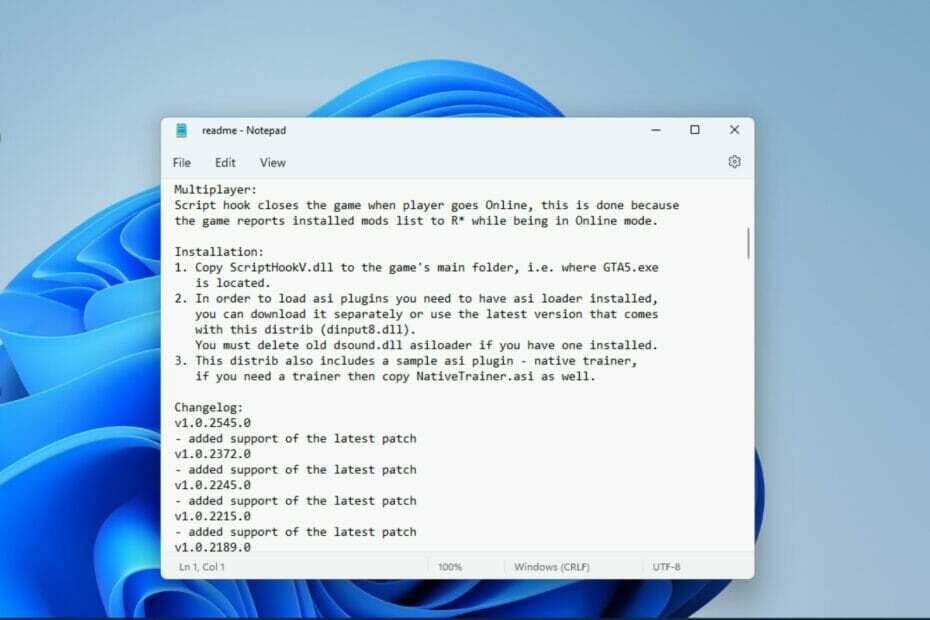
![0xc000012d: Aplikacija se ni mogla pravilno zagnati [Popravek]](/f/c43ce345662e8922da9e439c34eb0d94.png?width=300&height=460)